Roblox est un jeu dans un jeu où vous jouez et jouez le rôle d'un créateur de jeu. La plate-forme permet la créativité des joueurs et partage des scripts/jeux passionnants avec la communauté.

Mais en ce qui concerne les personnalisations de personnages ou d'avatars, il manque certaines options, du moins par rapport à des jeux similaires. Cependant, vous pouvez faire des choses passionnantes, notamment modifier la taille de votre personnage.
Types d'avatar et mise à l'échelle
Vous pouvez personnaliser votre avatar dans Roblox, mais tous les personnages ne permettent pas cette fonctionnalité. Par exemple, les jeux prenant en charge les caractères R6 verrouillent l'avatar sur la largeur et la hauteur par défaut.
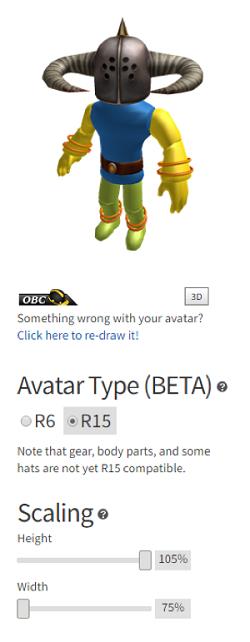
Les personnages R15 offrent plus de flexibilité. Dans un jeu avec des avatars R15, vous pouvez ajuster la hauteur entre 95 % et 105 %, et la largeur entre 75% et 100%. Ces pourcentages s'appliquent à la taille d'avatar standard.
Comment accéder à l'option de mise à l'échelle
L'utilisation de l'option de mise à l'échelle dans les paramètres du site Web Roblox (jeu, pas Studio) peut varier en fonction des caractéristiques de l'avatar.
- Cliquez sur l'icône "hamburger" dans la section en haut à gauche.
- Cliquez sur le bouton "Avatar".
- Réglez les curseurs "hauteur" et "largeur" en dessous de 100 %.
- Si cela ne fonctionne pas, sélectionnez l'onglet "Tête et corps" et choisissez "Échelle".
- Ajustez les curseurs dans la section "Mise à l'échelle" pour modifier le pourcentage de taille.
Ces paramètres seront appliqués à tous les jeux qui prennent en charge R15, sans nécessiter une répétition constante.
Remarque : Les options de pourcentage de mise à l'échelle sont limitées à 90 %, 95 %, 100 % ou 105 %.
Comment savoir si un jeu prend en charge la mise à l'échelle de l'avatar
Avant d'espérer, assurez-vous de vérifier les capacités des jeux que vous souhaitez jouer à l'aide de Roblox Studio.
- Affichez la page "Développer".
- Sélectionnez le menu "Jeux".
- Mettez un jeu en surbrillance pour afficher le menu déroulant.
- Sélectionnez l'option "Configurer le jeu".
- Regardez sous "Paramètres de base".
L'avatar pris en charge sera spécifié dans les options de type d'avatar. Vous pourrez passer entre « R6 » et « R15 » ou activer la mise à l'échelle du choix du joueur.
Autres options de personnalisation
Roblox Studio est votre outil de prédilection si vous souhaitez apporter des modifications extrêmes à la mise à l'échelle et au corps de votre avatar. Dans le studio, vous aurez accès à quatre objets qui affectent la taille et l'apparence de votre avatar :
| Objets |
Effet |
| BodyDepthScale |
Modifie la profondeur du corps |
| BodyHeightScale |
Modifie la hauteur du corps |
| BodyWidthScale |
Modifie la largeur du corps |
| HeadScale |
Modifie la taille de la tête |
Ces valeurs permettent de créer des avatars uniques et peuvent générer des avatars extra-petits ou extra-larges. Notez que la tête évolue uniformément, tandis que les autres objets offrent plus de liberté.

Y a-t-il des inconvénients à modifier la taille de votre personnage ?
Il peut y avoir des inconvénients en termes de gameplay, bien que les petits personnages naviguent plus aisément. Cependant, les avatars R15 peuvent sembler bizarres lors de modifications supplémentaires.
Scénarios communautaires
La communauté de modding de Roblox et YouTube offrent divers scripts permettant d'augmenter ou de diminuer la taille d'un personnage. Certains de ces scripts fonctionnent même pour les avatars R6.
Il s'agit d'un débat concernant l'utilité des scripts. Certains utilisateurs les trouvent indispensables, tandis que d'autres préfèrent éviter. Vous devrez tester différents scripts de la bibliothèque Roblox pour voir ce qui vous convient le mieux.
Remarque : Certains scripts peuvent ne pas être pris en charge de manière continue et peuvent ne pas fonctionner après des mises à jour.
Quel est votre scénario préféré ?
Roblox est une question de créativité et de communauté. Partagez avec nous vos scripts préférés qui modifient le modèle d'avatar sans interrompre le jeu ou ses performances.
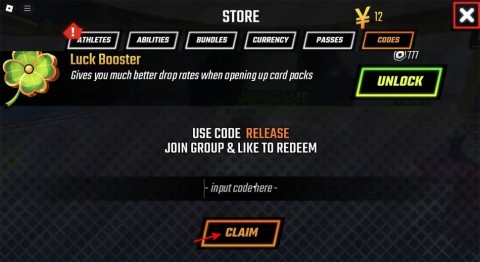

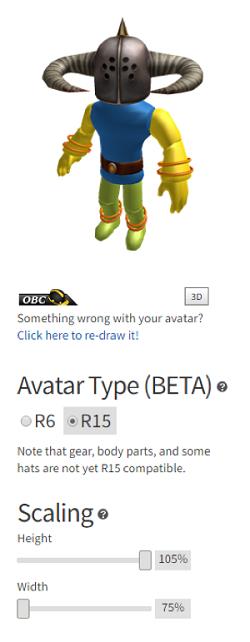



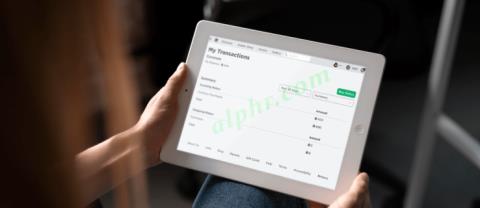

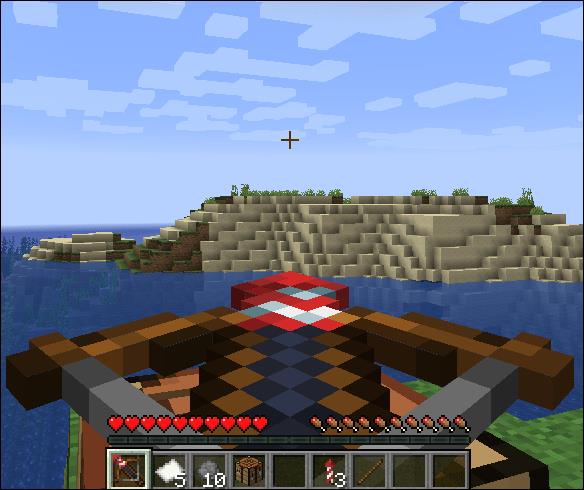















Hugo -
Merci pour cette super info, j'ai toujours voulu un avatar tout mignon
Lea D. -
Il faut vraiment que j'essaie cette technique. La taille de mon personnage me gêne dans certaines zones de jeu
Juliette -
Merci, je ne pouvais pas m'arrêter de rire en créant mon petit personnage mignon, c'était si drôle
Mathieu -
J'aime l'idée de rendre mon personnage petit, mais j'aimerais aussi le rendre plus rapide !
Lucie -
Bravo ! J'adore ce genre de contenu, continuez comme ça. Je vais essayer cette technique tout de suite
Niakou -
C'est plus marrant de jouer avec un petit personnage, il se faufile partout
Paul -
Merci pour cette astuce, j'ai enfin réussi à faire un personnage mini pour mon jeu
Sophie -
C'est génial, je me demande si je peux créer un personnage encore plus petit que ce que vous montrez !
Mentor Roblox -
C'est vrai que c'est une bonne technique ! Mais attention, le petit personnage peut se faire écraser par les plus grands, LOL
Emilie -
J'espère que cela ne va pas causer de bugs dans le jeu. Quelqu'un a déjà testé
Inès -
J'ai essayé et j'ai déjà oublié comment faire, quelqu'un peut-il me rappeler les étapes s'il vous plaît ?
Marie K. -
Une autre question ! Peut-on également ajuster la taille des accessoires sur le personnage ?
Tina chat -
Hé hé, peut-on faire un personnage si petit qu'il puisse facilement esquiver tous les monstres
Antoine -
Merci beaucoup pour ces conseils ! Je vais essayer ça ce soir, j'espère réussir
Théo -
J'ai essayé une méthode similaire pour rendre mon personnage plus grand, mais je n'ai pas pensé à l'appliquer dans l'autre sens, génial !
Julien -
C'est fou comme un petit personnage peut changer l'expérience de jeu dans Roblox. Je recommande à tout le monde d'essayer !
Yannick -
Merci pour cette info, je suis impatient de voir comment ça va changer mes jeux
Louise -
Tip personnel ! Pour ceux qui ne le savent pas, il faut juste ajuster les paramètres de taille dans les options du personnage, c'est rapide
Camille -
Est-ce que cela affecte le gameplay ou les missions si on change la taille ? J'ai quelques doutes
Victor le grand -
Excellente idée ! J'ai toujours trouvé les personnages géants un peu encombrants dans Roblox.
Yvan -
Merci, j'aime bien avoir un personnage qui se démarque des autres !
Thomas -
Super article ! J'ai enfin compris comment rendre mon personnage petit dans Roblox. Merci pour les astuces !
Claire L. -
J'ai toujours voulu que mon avatar soit plus petit. Est-ce que ça affecte les jeux ?
Bernard -
Une question, est-ce que ça change la façon dont on joue des jeux d'obstacles
Maxime -
Haha, je suis trop excité d'essayer ça ! J'adore Roblox et je veux un petit personnage
Émilien -
J'adore l'astuce ! Mais les amis me disent que ça fait bizarre quand je suis en ligne avec le petit personnage, haha
Lucas -
Je vais partager ça avec mes amis. Ils vont adorer l'idée d'un petit personnage
Zoë -
Avez-vous des idées sur comment personnaliser davantage mon petit personnage ? J’adore ce style
Alice -
Chapeau ! J'ai adoré cet article, mais j'aimerais aussi avoir des conseils pour changer la couleur de mes vêtements.
Chloé -
Est-ce que ça marche aussi pour les personnages dans d'autres jeux
Benjamín -
Je viens de faire un avatar tout petit et maintenant je me sens super agile dans le jeu, merci pour le conseil
Thibaut -
Alors ça marche aussi pour les nouvelles mises à jour ? J'ai peur que ça change
Jules -
C'est vraiment top ! Une fois petit, j'ai même réussi à voler des secrets dans le jeu, quel bonheur !
Julie -
Wouah, j'étais sceptique mais ça fonctionne vraiment, je viens de l'essayer !
Céline -
Il faut toujours oser, j'aime bien être un peu différent ! Je vais suivre vos conseils.